
Eliminar sin esfuerzo el fondo de los documentos PDF [Tutorial práctico]

De vez en cuando, puede encontrar un documento PDF con una imagen de fondo o un color de fondo. Los encargados del fondo pueden hacerlo para poner una marca de agua en el PDF o mejorar su estética. Sin embargo, a muchos lectores les resulta difícil concentrarse en los documentos PDF debido a sus numerosos elementos visuales. Por lo tanto, quieren saber cómo eliminar el fondo del PDF para poder leerlo e imprimirlo.
Sin embargo, los archivos PDF no se pueden cambiar sin las herramientas adecuadas. Este artículo ofrece opciones tanto en línea como fuera de línea para simplificar la eliminación de fondos PDF.
Un eliminador de fondo de PDF para PC es la mejor opción para eliminar el fondo de un archivo PDF. Los programas de escritorio tienen capacidades más útiles y que ahorran tiempo y pueden eliminar de manera confiable el fondo PDF sin priorizar el tiempo de actividad de la red. Siga leyendo para descubrir cómo eliminar el fondo en PDF con dos de las mejores herramientas fuera de línea.
PDFelement es un eliminador de fondo de PDF profesional para PDF. Esta herramienta es un software de primer nivel para borrar fondos PDF y viene equipada con una amplia variedad de opciones de edición para personalizar sus archivos PDF. La alta calidad de los servicios que ofrece a sus clientes es una de las cosas que diferencia a este software de ofertas similares. Como herramienta fuera de línea, reduce la exposición a virus o malware típicos de las descargas de Internet.
Puede eliminar rápida y fácilmente el fondo PDF para imprimirlo sin problemas con PDFelement. Para ello, descargue e instale la versión más reciente del software en su ordenador.
Estas son algunas de las características clave de PDFelement:
Estos son los pasos para eliminar el fondo de PDF usando PDFelement:
01Verás una ventana cuando abras el eliminador de fondo de PDF. Para eliminar el fondo de un archivo PDF, haga clic en el símbolo "+" y seleccione el archivo de su disco local.

02Luego, en la barra de herramientas superior, seleccione "Editar"; en la parte inferior, elige "Fondo". Aparecerá un submenú con algunas opciones.
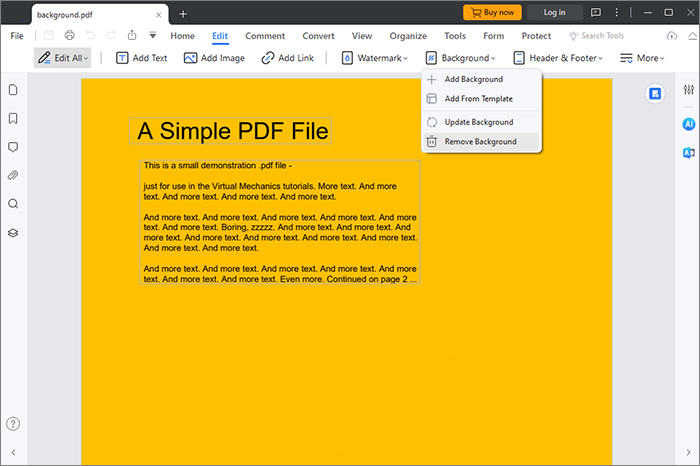
03Seleccione "Eliminar fondo" en el menú desplegable y aparecerá una ventana de confirmación que le preguntará: "¿Está seguro de que desea eliminar todo el fondo?" Elija "Sí" para confirmar su elección.
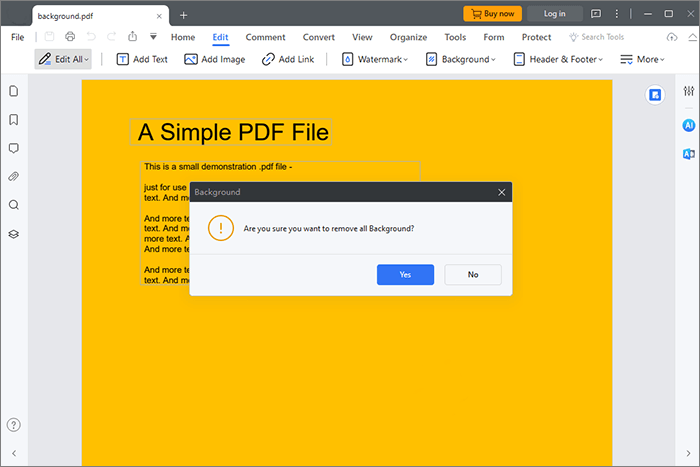
04PDFelement eliminará el fondo de cada página del documento automáticamente. Compruebe si hay errores en el archivo en modo de vista previa; si no hay ninguno, haga clic en "Archivo" y guarde el PDF revisado.
Leer más:
¿Cómo eliminar la marca de agua de PDF de manera efectiva? [5 formas increíbles]
[Resuelto] Cómo eliminar permisos de archivos PDF de manera fácil y eficiente
Adobe Acrobat es una excelente herramienta de edición de contenido y edición de PDF que facilita la generación y modificación de archivos PDF. El borrador de color de fondo de PDF tiene una interfaz sencilla, lo que facilita su uso sin instrucciones extensas. Además, cuando elimine el color de fondo de los archivos PDF escaneados, tendrá más espacio para escribir, borrar fotos, resaltar y anotar.
Utilice este procedimiento para saber cómo eliminar el fondo gris en PDF con Adobe Acrobat:
Paso 1. Inicie Adobe Acrobat y seleccione el PDF que desea modificar. Haga clic en "Editar PDF".

Paso 2. Elija "Fondo" en el menú Más en la barra de herramientas, luego presione el botón "Eliminar".
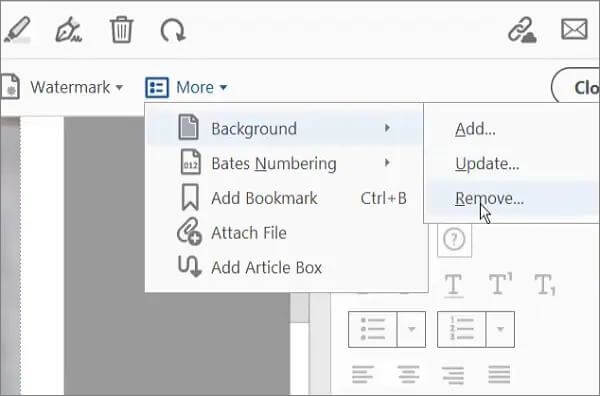
Paso 3. Seleccione "Sí" en la ventana emergente de confirmación para eliminar el fondo de su PDF y luego guarde el PDF editado.
No te puedes perder:
Diga adiós a las restricciones: Adobe PDF Eliminar soluciones de contraseña
Simplifique la gestión de documentos: Adobe Merge PDF en acción [Actualizado]
Un eliminador de fondo de PDF en línea facilita su uso en varios dispositivos portátiles. Los eliminadores de fondo de PDF en línea son útiles para aquellos que no usarán archivos PDF con frecuencia pero necesitan eliminar el fondo de un archivo PDF de inmediato. A continuación, se explica cómo eliminar el fondo en PDF utilizando los servicios en línea.
Google Docs es un procesador de textos gratuito basado en la web al que se puede acceder a través de navegadores web de escritorio y móviles. Uno de sus puntos fuertes es su capacidad para trabajar y anotar documentos en varios formatos. Sin embargo, también es una excelente herramienta para borrar fondos PDF en línea. Echemos un vistazo a cómo eliminar el fondo de un PDF usando Google Docs:
Paso 1. Echa un vistazo a Google Drive y, para añadir un PDF, selecciona "Nueva carpeta" y luego "Subir archivo".

Paso 2. Haga clic con el botón derecho en el PDF, seleccione "Abrir con" y luego seleccione "Google Docs".

Paso 3. El color de fondo del PDF cambiará automáticamente. Seleccione "Archivo" y, a continuación, en el menú desplegable, elija "Documento PDF (.pdf)" mediante la opción Descargar.

Consulte también:
¿Cómo eliminar el cifrado de PDF como un profesional? Resuelto de 6 maneras rápidas
Liberando sus archivos: la magia de la eliminación segura de PDF [Actualizado]
Desygner es un potente eliminador de fondo de archivos PDF. Con solo hacer clic en un botón, puede hacer que su imagen se extraiga automáticamente de cualquier fondo, transformándola en la versión más ordenada posible. Siga estos pasos para eliminar el fondo del PDF con Desygner:
Paso 1. Crea un perfil e inicia sesión. Importe archivos PDF para cambiarlos en la pestaña Mis diseños.
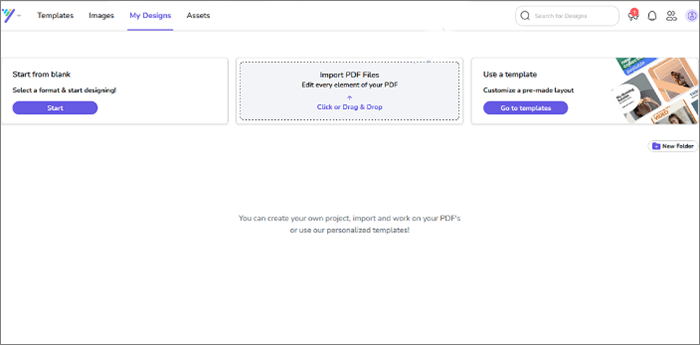
Paso 2. Haga clic en los tres puntos para obtener la herramienta de corrección en forma de lápiz. El editor de Desygner te pedirá que elijas una fuente si no la reconoce en tu archivo PDF. De lo contrario, se le pedirá que elija una unidad de medida común.
Paso 3. Al hacer clic en "Continuar", se te enviará a la interfaz de edición, donde podrás eliminar el fondo.
Paso 4. Una vez que se haya eliminado el fondo PDF, haga clic en "Descargar" y seleccione "PDF Estándar" como tipo de archivo.
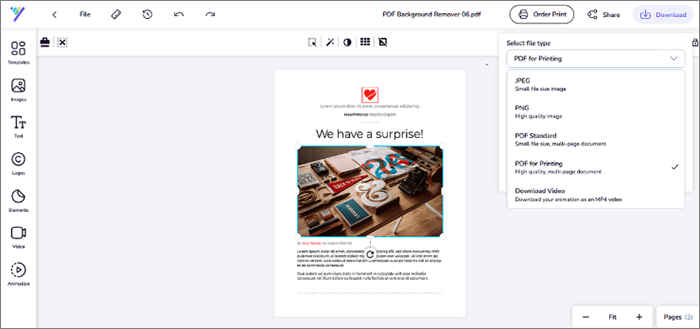
PDF2go es un editor de PDF en línea de alta calidad con muchas herramientas útiles para trabajar con archivos PDF. Este eliminador de fondo para PDF es gratuito y le permite cargar, modificar y convertir su PDF sin descargar ningún software. Echemos un vistazo a la guía para eliminar el fondo PDF ahora:
Paso 1. Inicie PDF2go en línea y envíe el documento PDF haciendo clic en "Elegir archivo".

Paso 2. Una vez que cargue el archivo, notará un fondo. Haga clic en la herramienta "Seleccionar" y en la opción "Eliminar" para eliminarlo.
Paso 3. A continuación, puede guardar su PDF sin fondo.
Te puede gustar:
Cómo eliminar páginas de PDF: consejos de expertos para obtener resultados rápidos
Estas son las preguntas más frecuentes sobre cómo eliminar el color de fondo de un PDF:
1. ¿Cómo elimino el fondo amarillo de un PDF?
La modificación del color de fondo se puede lograr sin esfuerzo con un editor de PDF. Abra su PDF en PDFelement, haga clic en "Editar" > "Fondo" y seleccione "Eliminar fondo".
2. ¿Cómo eliminar el fondo gris en un PDF escaneado?
Eliminar un fondo gris de un PDF escaneado puede ser un poco complicado, pero PDFelement puede hacerlo. Para eliminar el fondo de su PDF usando PDFelement, comience abriendo su PDF, luego navegue hasta "Editar", elija "Fondo" y opte por "Eliminar fondo".
3. ¿Cuál es la mejor herramienta para eliminar el fondo de un PDF?
Si bien existen múltiples herramientas y métodos para eliminar el fondo de un archivo PDF, pocos se acercan a brindar servicios integrales como lo hace PDFelement. Diseñado para la precisión, la velocidad, la eficiencia y la satisfacción del cliente, PDFelement a menudo se clasifica como la mejor herramienta para eliminar el fondo de los archivos PDF.
En conclusión, el proceso de eliminación de fondos de documentos PDF puede mejorar en gran medida la claridad y profesionalidad de sus archivos. Ya sea que esté preparando una presentación, creando materiales de marketing o simplemente buscando mejorar la legibilidad de sus documentos, eliminar fondos es una habilidad valiosa para tener en su kit de herramientas. Con la variedad de herramientas y métodos disponibles, puede elegir el que mejor se adapte a sus necesidades y flujo de trabajo.
Sin lugar a dudas, PDFelement es una herramienta eficaz para eliminar el fondo de un PDF. El programa es fácil de navegar y tiene fantásticas herramientas de edición para ayudarte a personalizar la apariencia de los fondos de tus archivos PDF. Descargue PDFelement hoy y disfrute viendo archivos PDF en su color de fondo preferido.
Artículos relacionados:
Acceso sin restricciones: Dominar el arte de eliminar la seguridad de PDF
Dominar los desbloqueos de PDF: Cómo desbloquear PDF en línea con facilidad
[Consejos útiles en PDF] Cómo abrir un PDF protegido con contraseña sin la contraseña
[Soluciones de oficina] Cómo enviar PDF protegido con contraseña de 6 maneras diferentes
Cómo eliminar el resaltado en PDF con efecto [Consejos de expertos]